Sửa lỗi không thể xoá ứng dụng trên iPhone
Việc gỡ cài đặt ứng dụng trên iPhone hoặc iPad của bạn thường khá đơn giản. Tuy nhiên, đôi khi bạn có thể gặp phải một số vấn đề. Bài viết này hướng dẫn bạn một số giải pháp để sửa lỗi không thể xóa ứng dụng trên iPhone và iPad trên iOS 14, iOS 13 hoặc iPadOS 14.
Tại sao bạn không thể xóa ứng dụng trên iPhone và iPad?
- Bạn có thể xóa tất cả các ứng dụng của bên thứ ba và một số ứng dụng có sẵn của Apple. Nhưng bạn không thể gỡ bỏ các ứng dụng hệ thống như Điện thoại, Tin nhắn, Cài đặt, Ảnh, Máy ảnh, Safari, App Store, Đồng hồ, Sức khỏe và Ví.
- Khả năng xóa ứng dụng bị hạn chế trong Thời gian sử dụng.
- Quá trình tải xuống ứng dụng đã bị treo.
- Nếu iPhone được cung cấp bởi trường học hoặc tổ chức khác của bạn, nó có thể có một cấu hình cụ thể ngăn cản việc gỡ cài đặt một số ứng dụng nhất định.
Vô hiệu hóa các hạn chế để xóa ứng dụng trên iPhone và iPad
Bước 1: Vào Cài đặt > Thời gian sử dụng > chọn Bật giới hạn. (Lưu ý: Tại đây, nếu bạn nhìn thấy mục Bật Thời gian sử dụng > điều đó có nghĩa là tính năng này không hoạt động. Bỏ qua các bước bên dưới và chuyển sang giải pháp tiếp theo).
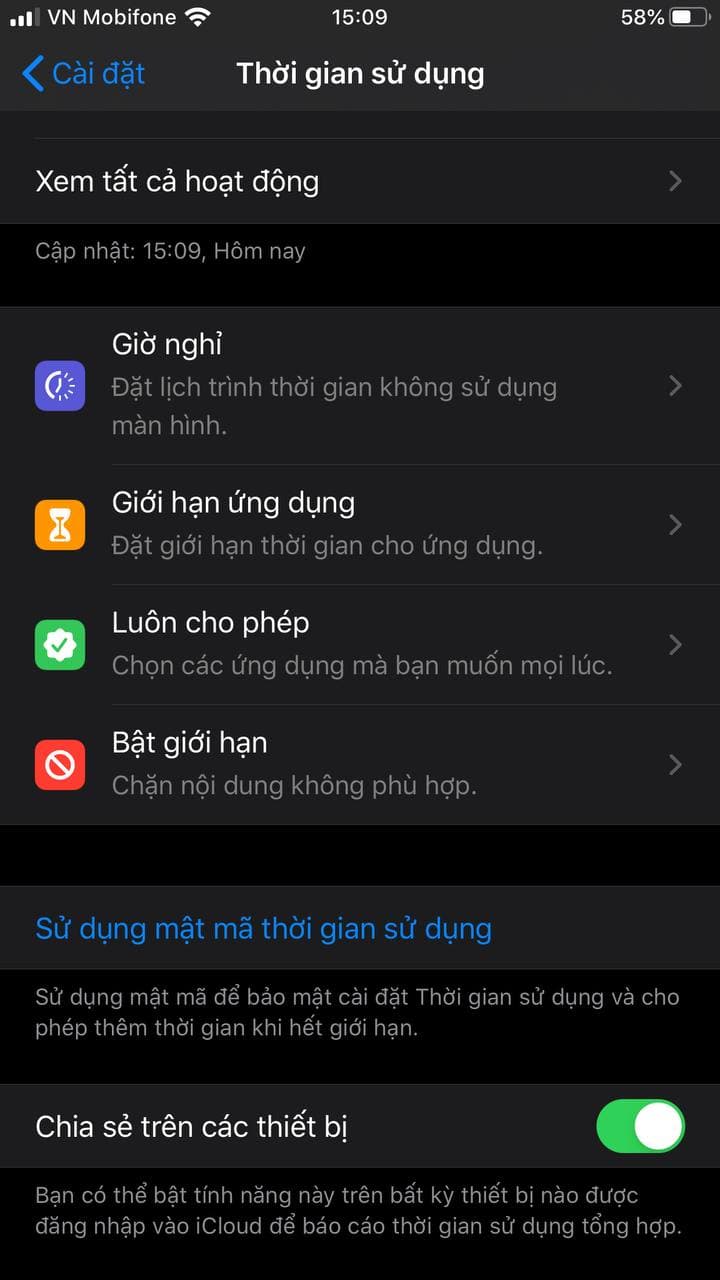
Bước 2: Chọn Mua hàng iTunes & App Store. Nhập mật mã Thời gian sử dụng khi được hỏi.
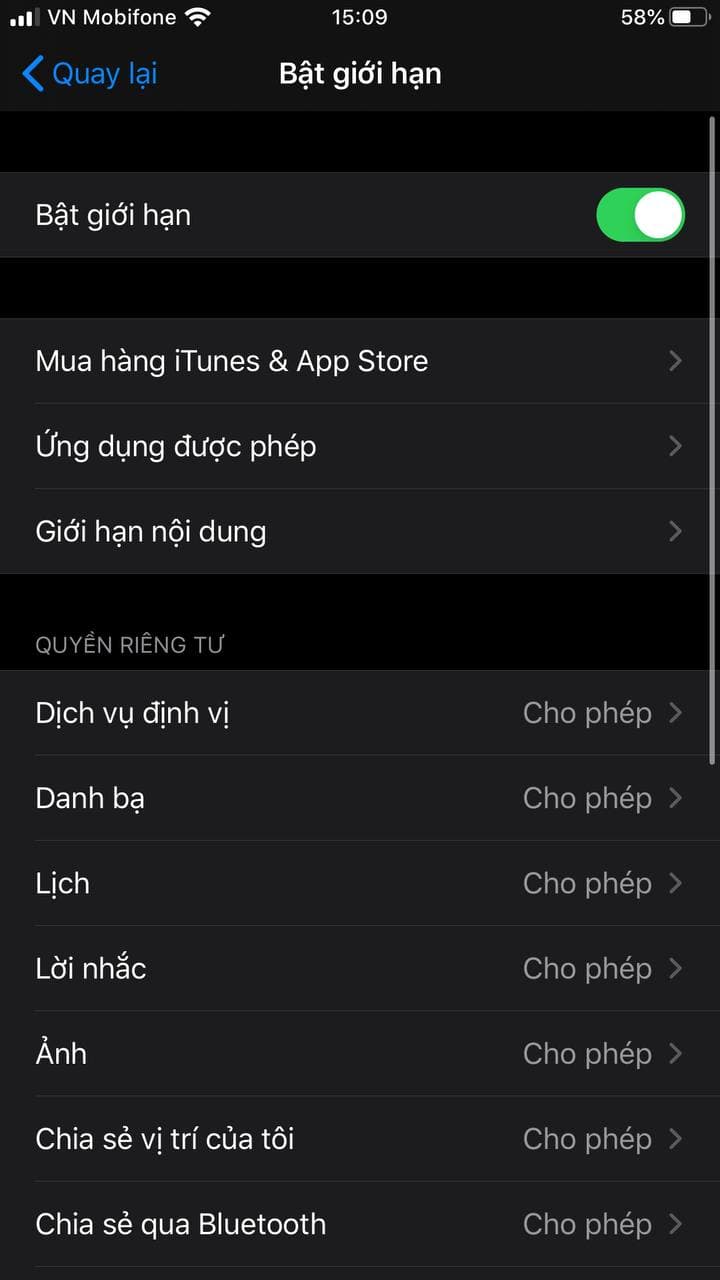
Bước 3: Nhấn vào Xóa ứng dụng và chọn Cho phép.
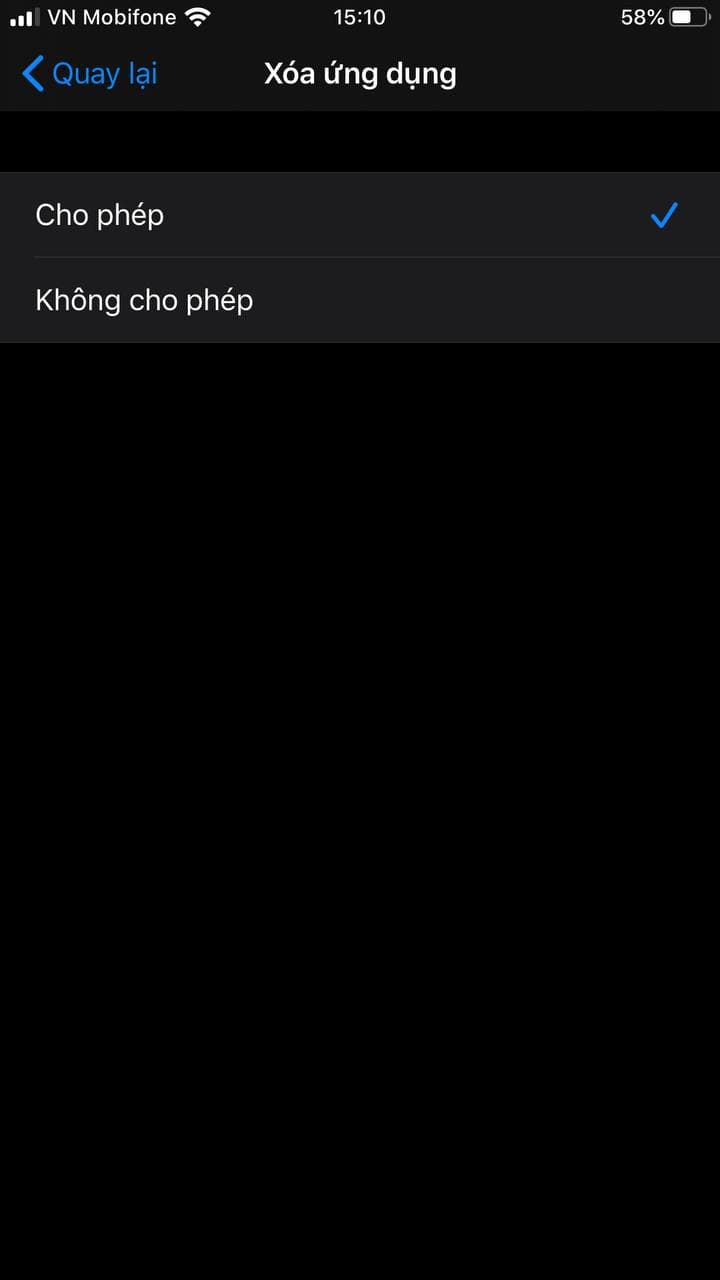
Bây giờ, hãy quay lại Màn hình chính của iPhone và thử xóa ứng dụng.
Xóa ứng dụng đang chờ
Ứng dụng đang chờ là những ứng dụng chưa được tải xuống đầy đủ (hoặc cập nhật) và bị kẹt với dòng chữ ‘Đang chờ… ‘ hoặc ‘Waiting…’ bên dưới biểu tượng ứng dụng màu xám.
Để khắc phục điều này (nghĩa là hãy để ứng dụng tải xuống), hãy đảm bảo iPhone của bạn có đủ dung lượng trống và được kết nối với dữ liệu di động hoặc Wi-Fi mạnh. Sau khi cài đặt xong, bạn có thể gỡ bỏ ứng dụng bình thường.
Trong trường hợp bạn muốn chấm dứt cài đặt ứng dụng đang chờ xử lý này và xóa ứng dụng, hãy nhấn và giữ biểu tượng ứng dụng và chọn Hủy tải xuống từ cửa sổ bật lên.
Nếu bạn không thấy tùy chọn này, hãy tiếp tục nhấn vào biểu tượng ứng dụng cho đến khi bạn ở chế độ lắc lư. Bây giờ, trong iOS 14, hãy nhấn vào biểu tượng dấu trừ của ứng dụng đang chờ (nếu bạn nhìn thấy nó), sau đó nhấn Xóa ứng dụng → Xóa. Trên iOS 13, hãy nhấn vào biểu tượng chữ thập và cuối cùng là Xóa.
Khởi động lại iPhone của bạn
Đây là một giải pháp gần như chắc chắn để giải quyết vấn đề này thành công. Khi bạn không thể xóa ứng dụng, hãy khởi động lại iPhone.
Đây là những gì bạn cần làm khi không thể xóa ứng dụng trên iPhone hoặc iPad.


Đăng nhận xét